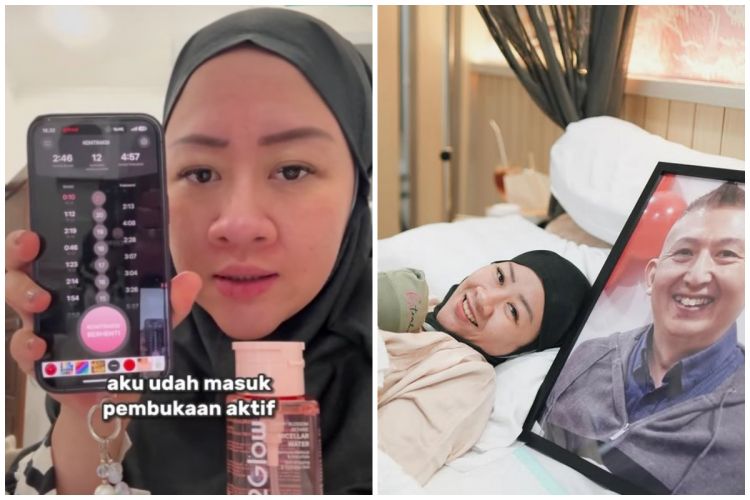Tutorial mengaktifkan fitur timer untuk kamera iPhone

Ilustrasi kamera iPhone © 2015 youtube.com
Techno.id - Tahukah Anda, iPhone ternyata juga mempunyai fitur layanan terbaik untuk Anda para penggemar fotografi? Ya, ponsel besutan raksasa teknologi Cupertino itu mempunyai fitur bernama time delay yang cocok digunakan untuk membantu pengguna bisa berfoto bersama kawan-kawan tanpa perlu bantuan dari fotografer.
Sama seperti fitur pada kamera smartphone berbasis Android, fitur ini menawarkan beberapa pilihan waktu penghitung mundur yang bisa Anda pilih dan sesuaikan dengan kebutuhan. Mulai dari 3 detik dan 10 detik.
Bagi Anda yang belum mengetahui bagaimana cara mengaktifkan fitur ini di iPhone, berikut kami akan berikan langkah-langkah mengaktifkannya seperti dikutip dari Tech-Recipes (1/5/16).
- Buka menu Camera dengan menekan ikon kamera yang muncul di layar awal atau juga bisa menggeser tampilan naik ke atas dari bagian bahwa layar iPhone Anda untuk mengakses menu kamera.
- Setelah masuk ke menu Camera, maka Anda akan menemukan tampilan seperti berikut ini. Tekan ikon Timer yang ada di bagian atas layar.

- Selanjutnya, Anda akan menemukan tampilan seperti berikut ini. Anda bisa memilih waktu pengaturan yang diinginkan yakni 3 detik atau 10 detik.

- Setelah memilih waktu yang Anda inginkan, maka Anda hanya perlu meletakkan iPhone Anda di sudut yang diinginkan. Kemudian tekan tombol shutter dan penghitung mundur akan ditampilkan di layar dan cahaya akan berkedip di bagian belakang iPhone Anda.

Uniknya, dengan cara ini tak hanya satu bidikan saja yang bisa dilakukan. Namun, bisa 10 kali bidikan yang dihasilkan sehingga memudahkan Anda memilih foto mana yang terbaik.
RECOMMENDED ARTICLE
HOW TO
-

Cara mengembalikan ikon Wi-Fi yang hilang dari System Tray di Windows 11
-

5 Template prompt AI untuk buat poster promosi keren di Canva, sekali klik langsung jadi
-

Cara aktifkan mode khusus Android untuk orang tua, ikon aplikasi jadi besar dan gampang diakses
-

Cara terbaru 2025 batasi siapa yang dapat mengirim pesan di obrolan grup WhatsApp
-

Cara terbaru amankan e-mail pribadi dari spam saat daftar online, biar inbox tetap bersih dan sehat
TECHPEDIA
-

5 Tanggal Steam Sale paling populer yang termurah, game harga ratusan ribu bisa dapat diskon 90%
-

Intip canggihnya Galaxy S25 Edge, bodinya bakal cuma setebal biji beras?
-

Tinggal diajak ngobrol, chatbot AI punya Netflix ini bisa kasih rekomendasi film yang asyik
-

Skype berhenti beroperasi setelah lebih dari 20 tahun, ganti jadi produknya Microsoft yang satu ini
-

Apa itu pindai mata dan World Coin, ternyata berbahaya bagi data pribadi pengguna
LATEST ARTICLE
BEST PRODUCT Selengkapnya >
-
![11 Aplikasi ramalan cuaca di Android dan iPhone terbaru di 2025, akurat dan gampang memahaminya]()
11 Aplikasi ramalan cuaca di Android dan iPhone terbaru di 2025, akurat dan gampang memahaminya
-
![Realme pamer teaser HP dengan baterai 10.000 mAh, bakal tipis atau segede batu bata?]()
Realme pamer teaser HP dengan baterai 10.000 mAh, bakal tipis atau segede batu bata?
-
![Intip laptop HP Envy x360 14-fa0888AU, si kecil gesit nan cantik yang bisa diandalkan]()
Intip laptop HP Envy x360 14-fa0888AU, si kecil gesit nan cantik yang bisa diandalkan
-
![11 Aplikasi cek spesifikasi HP Android, akurat & mudah dipakai tanpa ribet terbaru di 2025]()
11 Aplikasi cek spesifikasi HP Android, akurat & mudah dipakai tanpa ribet terbaru di 2025